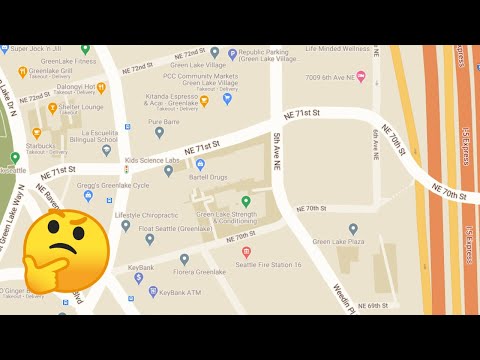یکی از بهترین بخش های فیس بوک این است که به شما امکان می دهد با دوستان خود ارتباط برقرار کرده و دوستی های عالی خود را جشن بگیرید. ارسال تصاویر و همچنین اظهارنظر و واکنش به پست های دوستان شما "خاطرات" آنلاین از دوستی شما ایجاد می کند که می توانید از طریق گزینه On This Day به اشتراک بگذارید. فیس بوک همچنین دائماً مجموعه ای از خاطرات را در News Feed شما ارائه می دهد ، بنابراین روزی یکبار فید خود را بررسی کنید. این ویژگی ها راه های خوبی برای یادآوری این است که دوستان شما (و شما!) چقدر واقعاً دوست شما هستند.
مراحل
روش 1 از 2: استفاده از ویژگی On this Day

مرحله 1. در رایانه یا دستگاه خود به News Feed بروید
با نام کاربری و رمز عبور خود وارد فیس بوک شوید. ورود به سیستم باید به طور خودکار شما را به News Feed خود منتقل کند. همچنین می توانید روی "صفحه اصلی" یا لوگوی فیس بوک در نوار بالای وب سایت فیس بوک کلیک کنید.
برای سایت دستگاه تلفن همراه یا برنامه فیس بوک ، روی آرم News Feed در بالا یا پایین سمت چپ صفحه خود کلیک کنید

مرحله 2. روی "On This Day" در سمت چپ صفحه خود کلیک کنید
در این روز در برگه "کاوش" در وب سایت ذکر شده است. باید تقریباً نصف صفحه شما پایین باشد.
برای یافتن سایت دستگاه تلفن همراه یا برنامه فیس بوک ، روی برگه سه نوار کلیک کنید تا صفحه On This Day را پیدا کنید. در بخش "برنامه ها" یا "کاوش" فهرست می شود

مرحله 3. خاطرات روز خود را مشاهده کرده و یکی را برای اشتراک گذاری انتخاب کنید
در این روز نمونه فعالیت های فیس بوک شما از این تاریخ از زمانی که کاربر فیس بوک شده اید فهرست می شود. در انتهای صفحه ، سایر خاطرات دیگری را خواهید دید که فیس بوک فکر می کند ممکن است از آنها لذت ببرید. در انتهای هر پست به دنبال دکمه "اشتراک" باشید. سپس می توانید تصمیم بگیرید که می خواهید محتوا را با چه افرادی به اشتراک بگذارید.
- اگر پست در ابتدا خصوصی بود ، نمی توانید آن را به اشتراک بگذارید. به همین دلیل است که در برخی از پست ها گزینه "اشتراک گذاری" را مشاهده نمی کنید.
- اشتراک گذاری یک پست در این روز باعث می شود که در اخبار هر کسی که تصمیم دارید آن را با او به اشتراک بگذارید ظاهر شود. همچنین می توانید دوستان خود را در پست تگ کنید و هنگام به اشتراک گذاشتن آن ، چیزی درباره آن بگویید.
- فقط شما پست های On This Day را خواهید دید مگر اینکه آنها را به اشتراک بگذارید.

مرحله 4. در روزی که دوستان فیس بوک شدید ، یک ویدیوی سالگرد را به اشتراک بگذارید
گهگاه ، در این روز به شما می گوید که چند سال پیش در این تاریخ با فردی در فیس بوک دوست شدید. هنگامی که این اتفاق می افتد ، فیس بوک ممکن است یک ویدیو با جمع آوری نمونه هایی از تعامل و دوستی فیس بوک شما تهیه کند. این پست فوق العاده است و شما باید آن را به اشتراک بگذارید تا به دوست خود نشان دهید که از دوستی خود چقدر هیجان زده هستید!
- توجه داشته باشید که فیس بوک فقط این ویدیوها را به طور خودکار برای دوستانی که با آنها ارتباط زیادی دارید تولید می کند. آنها برای همه مطرح نمی شوند
- متأسفانه ، فیلم های سالگرد همیشه در دسترس نیستند. ویدئوها نیز به طور خودکار در پایان روز حذف می شوند.

مرحله 5. در صورت تمایل خاطرات خود را فیلتر کنید
گاهی اوقات ممکن است فیس بوک لحظاتی را جشن بگیرد که ترجیح می دهید فراموش کنید. در این روز به شما این امکان را می دهد که افراد و تاریخ های خاصی را از ویژگی حذف کنید. کافی است هنگامی که در صفحه On This Day قرار گرفتید روی "تنظیمات برگزیده" کلیک کنید و افراد و/یا تاریخهایی را که نمی خواهید فیس بوک از آنها یادآوری کند انتخاب کنید.
هیچ کس غیر از شما نباید بداند که آنها را از این ویژگی حذف کرده اید. دوست شما اعلان آنلاین دریافت نمی کند که شما این انتخاب را کرده اید
روش 2 از 2: بررسی فید خبری شما

مرحله 1. هر روز اخبار خبری خود را تازه کنید
اکثر ویژگی های On this Day و تجزیه و تحلیل دیگر حافظه در News Feed شما ظاهر می شود. برای اطمینان از اینکه فرصتی برای جشن دوستی از دست نمی دهید ، هر روز یکبار تغذیه خود را بررسی کنید.

مرحله 2. خلاصه ای از خاطرات گردآوری شده توسط فیس بوک را به اشتراک بگذارید
در بالای Feed خود ، گاهی اوقات می بینید که فیس بوک مجموعه ای از خاطرات ماه ، سال یا فصل گذشته را گردآوری کرده است. این مجموعه ها عموماً شامل عکس هایی می شوند که شما آنها را پست کرده اید یا در آنها نشان شده اید. هر بازخوانی حافظه شامل گزینه ای برای اشتراک گذاری در پایین پست است.
همچنین می توانید پیامی مانند "من تابستان را با دوستانم کایلا و اماا گذراندم!"

مرحله 3. بررسی کنید آیا پیام جشن از طرف فیس بوک دارید یا خیر
فیس بوک همچنین ممکن است هنگامی که به یک معیار جدید و هیجان انگیز با دوستان خود در فیس بوک رسیدید ، به شما اطلاع دهد. این پیامها همچنین در بالای News Feed شما ظاهر می شوند. در حال حاضر ، فقط شما می توانید این جشن ها را ببینید. اما اگر می خواهید آنها را به اشتراک بگذارید ، اسکرین شات بگیرید و عکس بگذارید!
- این معیارها ممکن است چیزی مانند ایجاد 100 دوست در فیس بوک یا داشتن دوستانی مانند پست های شما 1000 بار باشد.
- فیس بوک در نهایت ممکن است این جشن ها را نیز به اشتراک بگذارد.

مرحله 4. در مورد ویژگی های جدید فیس بوک به روز باشید
فیس بوک دائماً روشهای جدیدی را برای تجلیل از دوستی شما با استفاده از سایت یا برنامه خود ارائه می دهد. در این روز فقط 2 سال دارد! برای اطمینان از به روز بودن ، Google هر ماه یا بیشتر ویژگی های جدید فیس بوک را معرفی کنید.